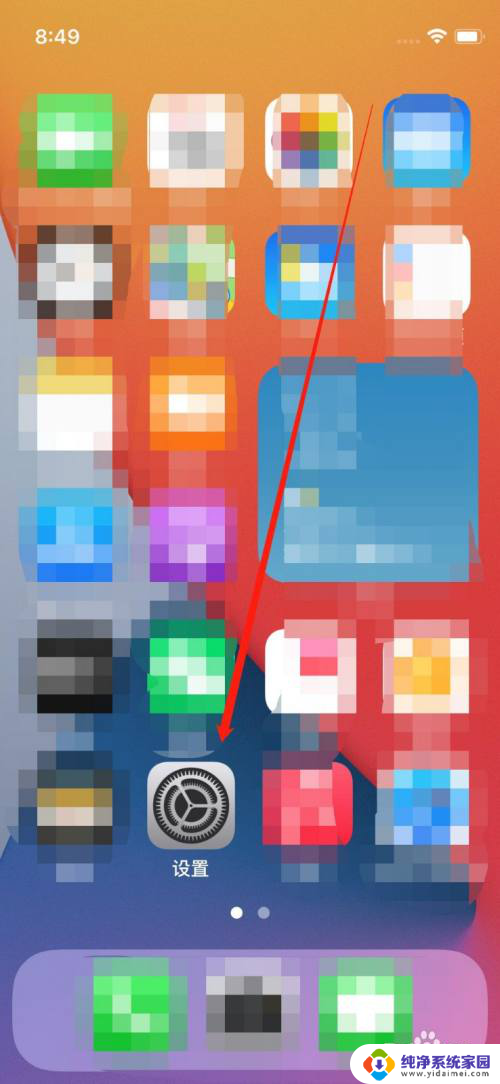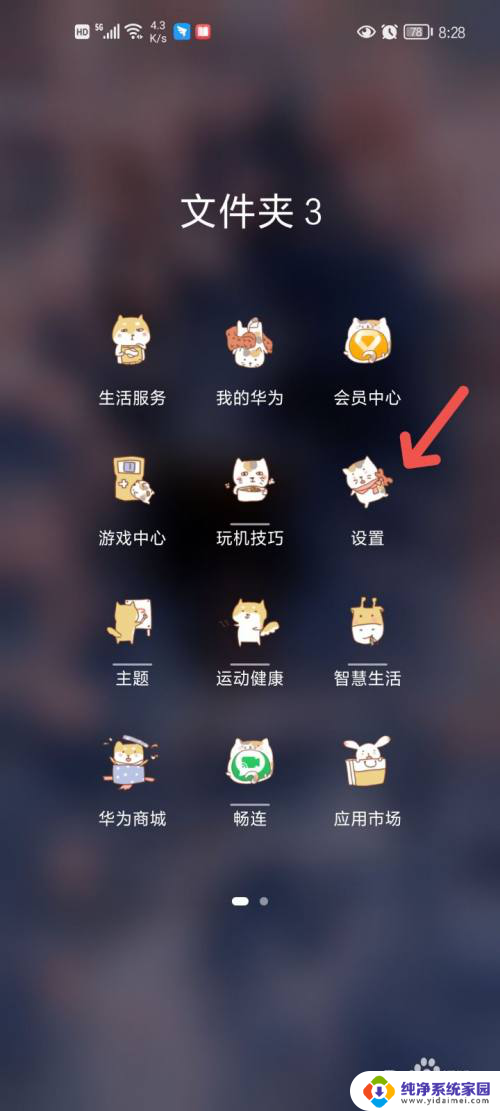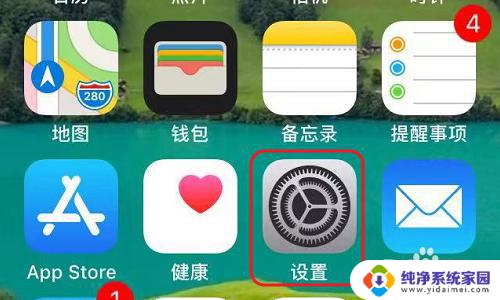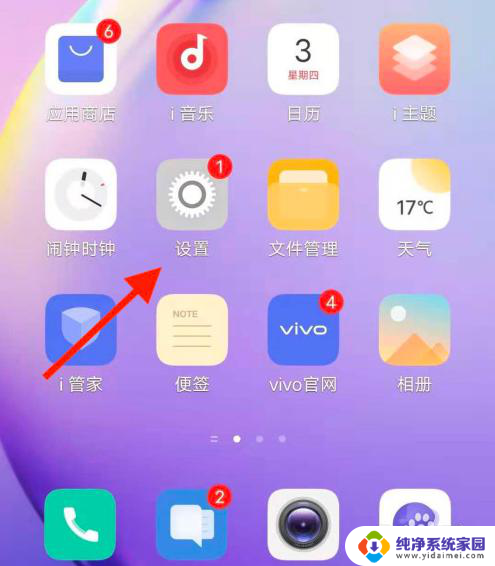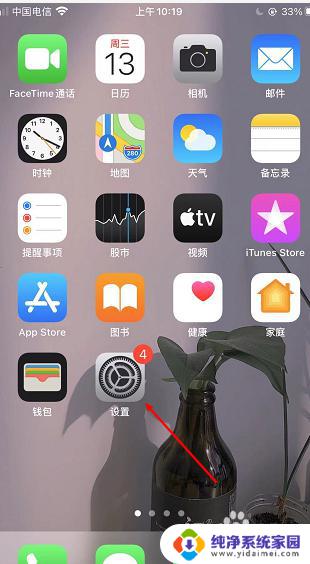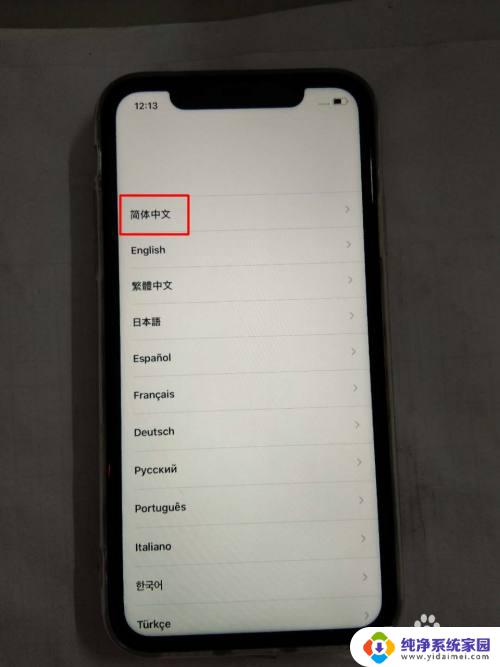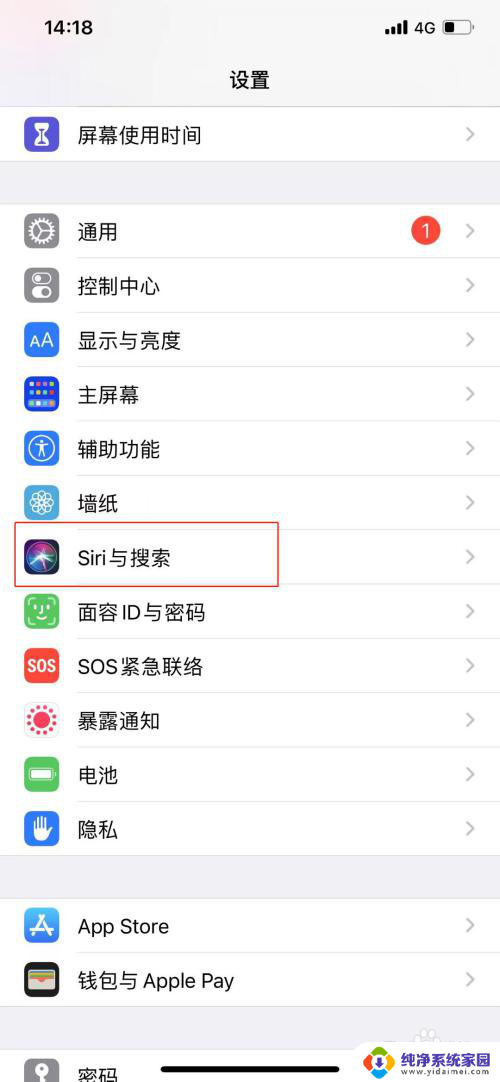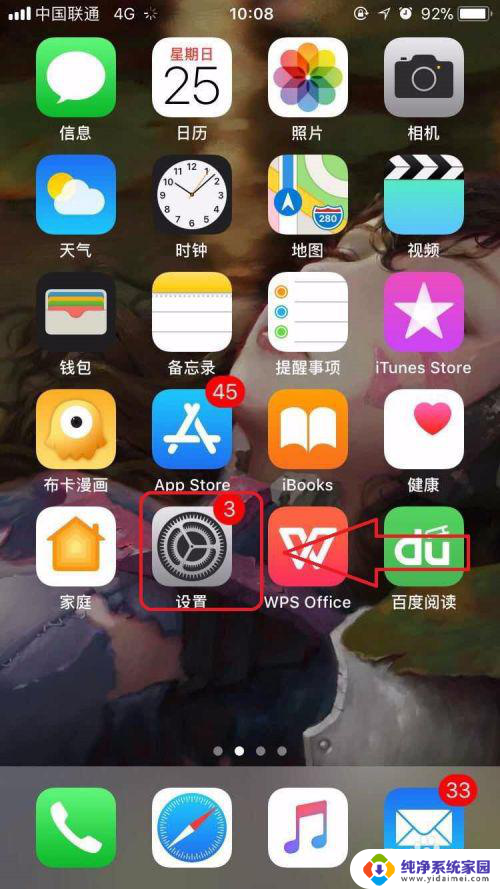苹果手机开5g怎么开 iPhone手机如何开启5G信号
苹果手机开5g怎么开,随着科技的不断发展,5G网络已经成为现代社会中不可或缺的一部分,作为全球领先的手机品牌之一,苹果公司也早已推出了支持5G网络的iPhone手机。众所周知iPhone一直以来都以其出色的性能和用户体验而备受赞誉,很多人都十分期待着如何开启iPhone手机的5G信号。为了满足用户的需求,苹果公司在最新的iOS操作系统中提供了简便的设置方式,使用户可以轻松地开启5G信号。下文将为大家详细介绍iPhone手机如何开启5G信号,并带来更加快速、稳定的网络连接体验。
步骤如下:
1.打开苹果手机界面,点击图片中箭头标记的【设置】,进入下一步。
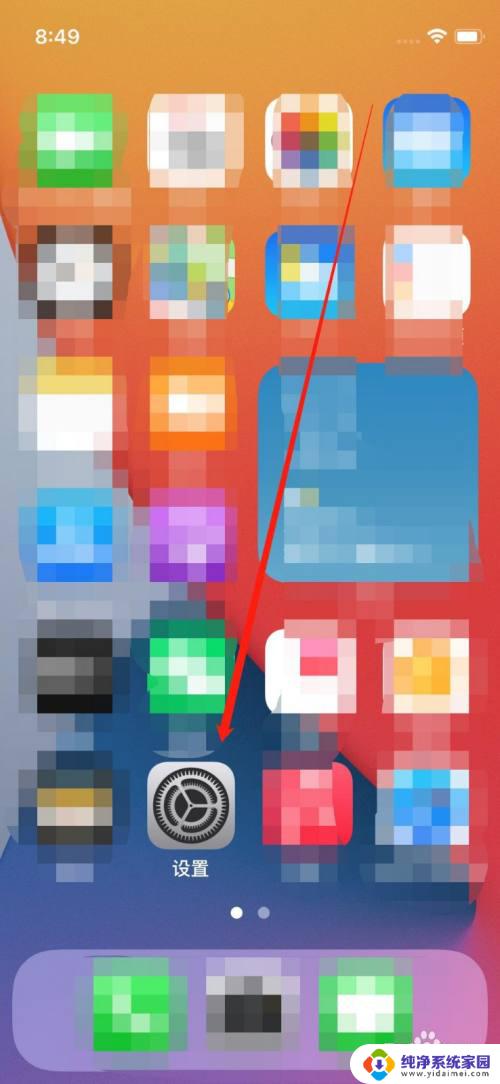
2.然后点击图片中箭头标记的【蜂窝网络】,进入下一步。
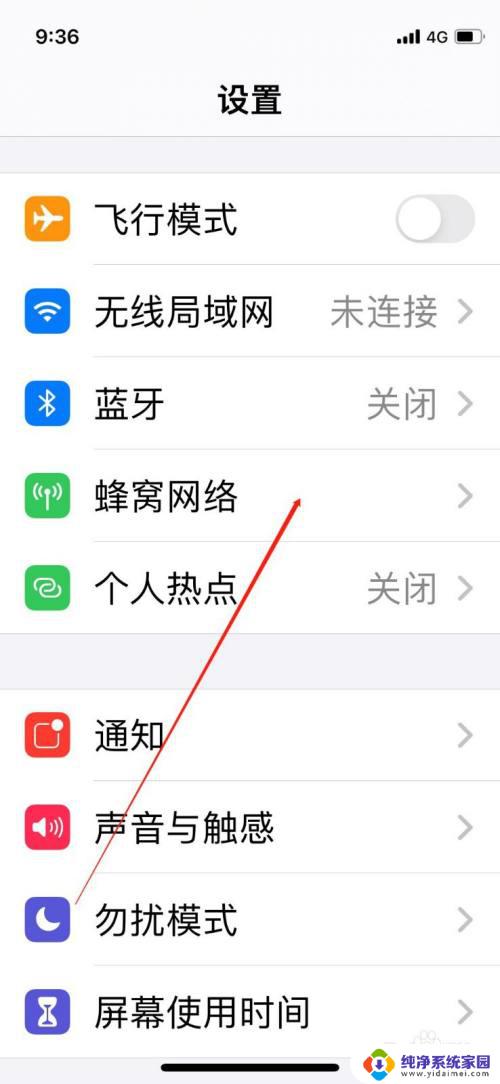
3.然后点击图片中箭头标记的【蜂窝数据选项】,进入下一步。

4.然后点击图片中箭头标记的【语音与数据】,进入下一步。
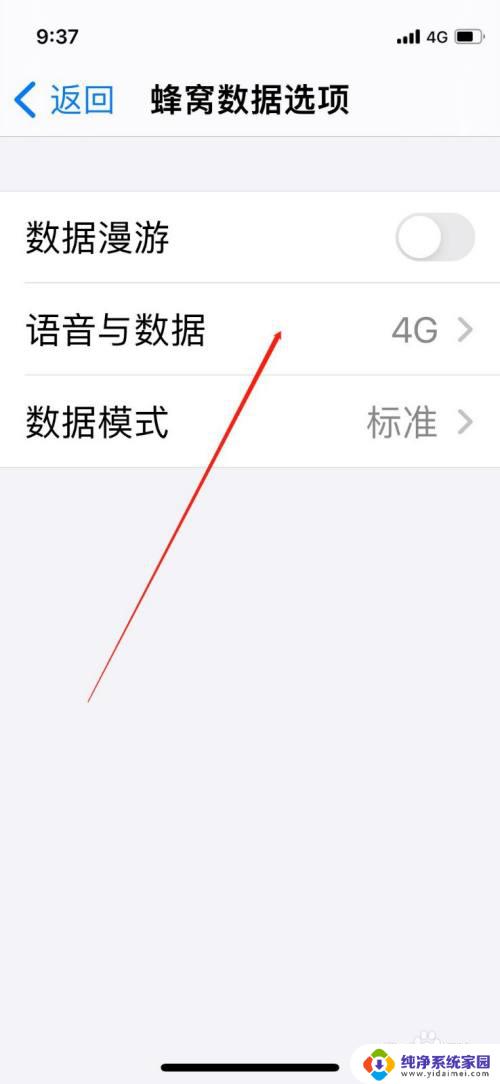
5.来到最后一步,点击打开图片中箭头标记的【5G】功能键。
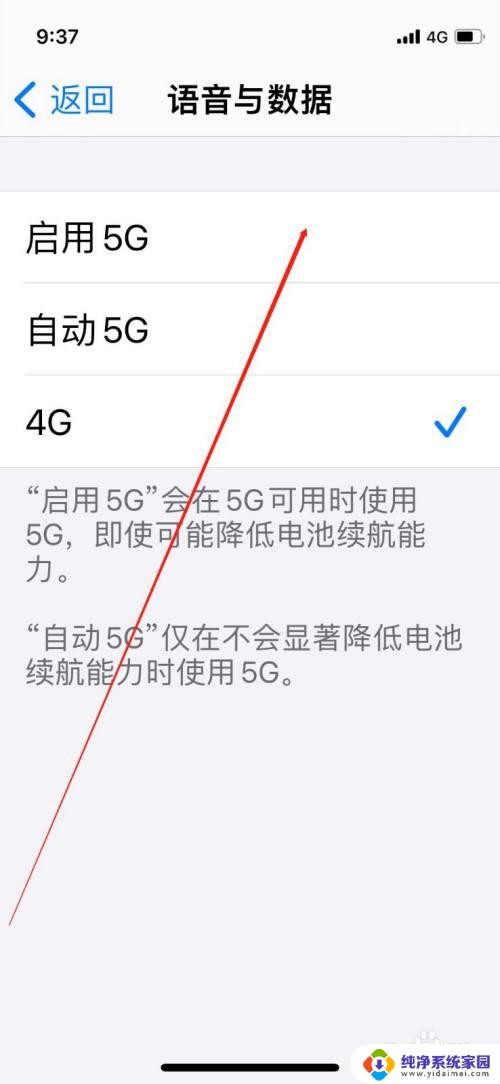
6.这样子就完成了iPhone手机设置【开启】5g信号了,是不是很简单。
以上是关于如何开启苹果手机的5G功能的全部内容,如果您也遇到了这种情况,不妨按照本文提供的方法来解决,希望这些方法能对您有所帮助。